FlexPod for Cloud Insights 구축
 변경 제안
변경 제안


솔루션을 배포하려면 다음 작업을 완료해야 합니다.
-
Cloud Insights 서비스에 가입합니다
-
획득 유닛으로 구성할 VMware 가상 머신(VM)을 생성합니다
-
RHEL(Red Hat Enterprise Linux) 호스트를 설치합니다
-
Cloud Insights 포털에서 획득 장치 인스턴스를 생성하고 소프트웨어를 설치합니다
-
모니터링되는 스토리지 시스템을 FlexPod 데이터 센터에서 Cloud Insights로 추가합니다.
NetApp Cloud Insights 서비스에 등록
NetApp Cloud Insights 서비스에 등록하려면 다음 단계를 완료하십시오.
-
화면 중앙에 있는 버튼을 클릭하여 14일 무료 평가판을 시작하거나 오른쪽 위에 있는 링크를 클릭하여 기존 NetApp Cloud Central 계정에 로그인하거나 로그인할 수 있습니다.
VMware 가상 시스템을 생성하여 수집 단위로 구성합니다
획득 장치로 구성할 VMware VM을 생성하려면 다음 단계를 수행하십시오.
-
웹 브라우저를 시작하고 VMware vSphere에 로그인하여 VM을 호스팅할 클러스터를 선택합니다.
-
해당 클러스터를 마우스 오른쪽 버튼으로 클릭하고 메뉴에서 Create a Virtual Machine을 선택합니다.
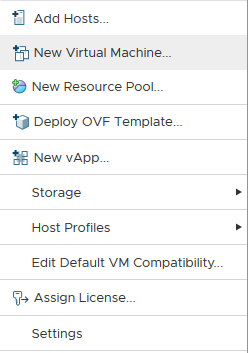
-
새 가상 머신 마법사에서 다음 을 클릭합니다.
-
VM 이름을 지정하고 설치할 데이터 센터를 선택한 후 다음을 클릭합니다.
-
다음 페이지에서 VM을 설치할 클러스터, 노드 또는 리소스 그룹을 선택하고 다음 을 클릭합니다.
-
VM을 호스팅하는 공유 데이터 저장소를 선택하고 Next를 클릭합니다.
-
VM의 호환성 모드가 'ESXi 6.7 이상'으로 설정되어 있는지 확인하고 Next를 클릭합니다.
-
게스트 OS 제품군 Linux, 게스트 OS 버전: Red Hat Enterprise Linux 7(64비트) 을 선택합니다.

-
다음 페이지에서는 VM의 하드웨어 리소스를 사용자 지정할 수 있습니다. Cloud Insights 획득 장치는 다음 리소스가 필요합니다. 리소스를 선택한 후 다음을 클릭합니다.
-
CPU 2개
-
8GB RAM
-
100GB의 하드 디스크 공간
-
포트 443에서 SSL 연결을 통해 FlexPod 데이터 센터 및 Cloud Insights 서버의 리소스에 연결할 수 있는 네트워크.
-
부팅하기 위해 선택한 Linux 배포(Red Hat Enterprise Linux)의 ISO 이미지.
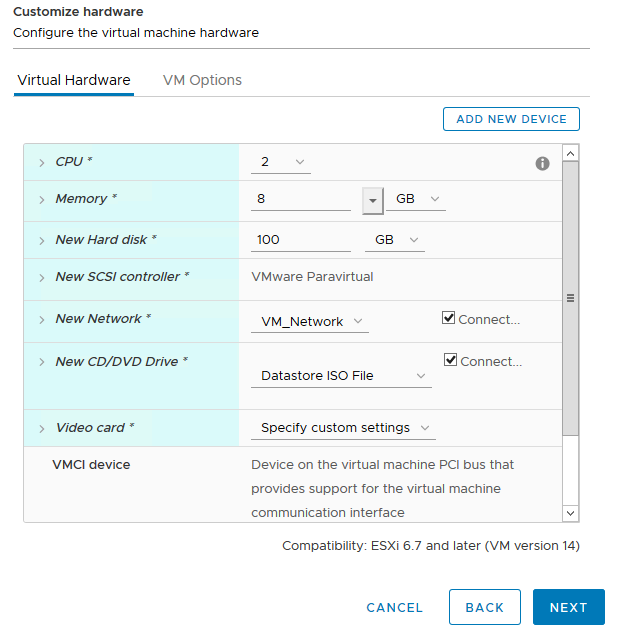
-
-
VM을 생성하려면 Ready to Complete 페이지에서 설정을 검토하고 Finish를 클릭합니다.
Red Hat Enterprise Linux를 설치합니다
Red Hat Enterprise Linux를 설치하려면 다음 단계를 수행하십시오.
-
VM의 전원을 켜고 창을 클릭하여 가상 콘솔을 시작한 다음 Red Hat Enterprise Linux 7.6 설치 옵션을 선택합니다.
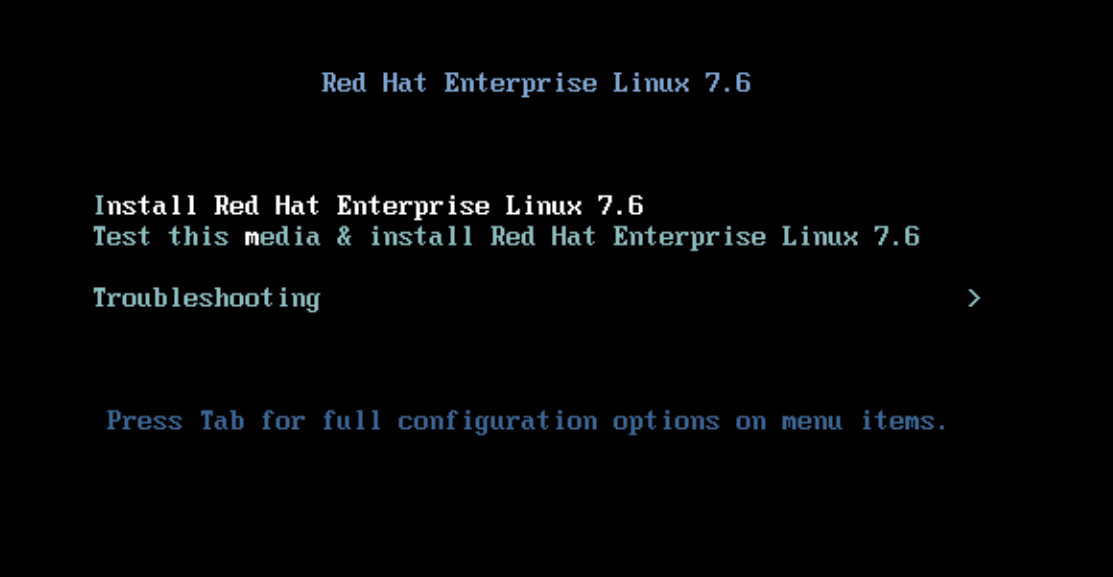
-
원하는 언어를 선택하고 계속 을 클릭합니다.
다음 페이지는 설치 요약입니다. 이러한 옵션의 대부분에 대해 기본 설정을 사용할 수 있어야 합니다.
-
다음 옵션을 수행하여 스토리지 레이아웃을 사용자 지정해야 합니다.
-
서버의 파티션을 사용자 지정하려면 설치 대상을 클릭합니다.
-
VMware 가상 디스크 100GiB가 검은색 확인 표시로 선택되었는지 확인하고 I'I'I'I'I'I'DIT Configure Partitioning 라디오 버튼을 선택합니다.
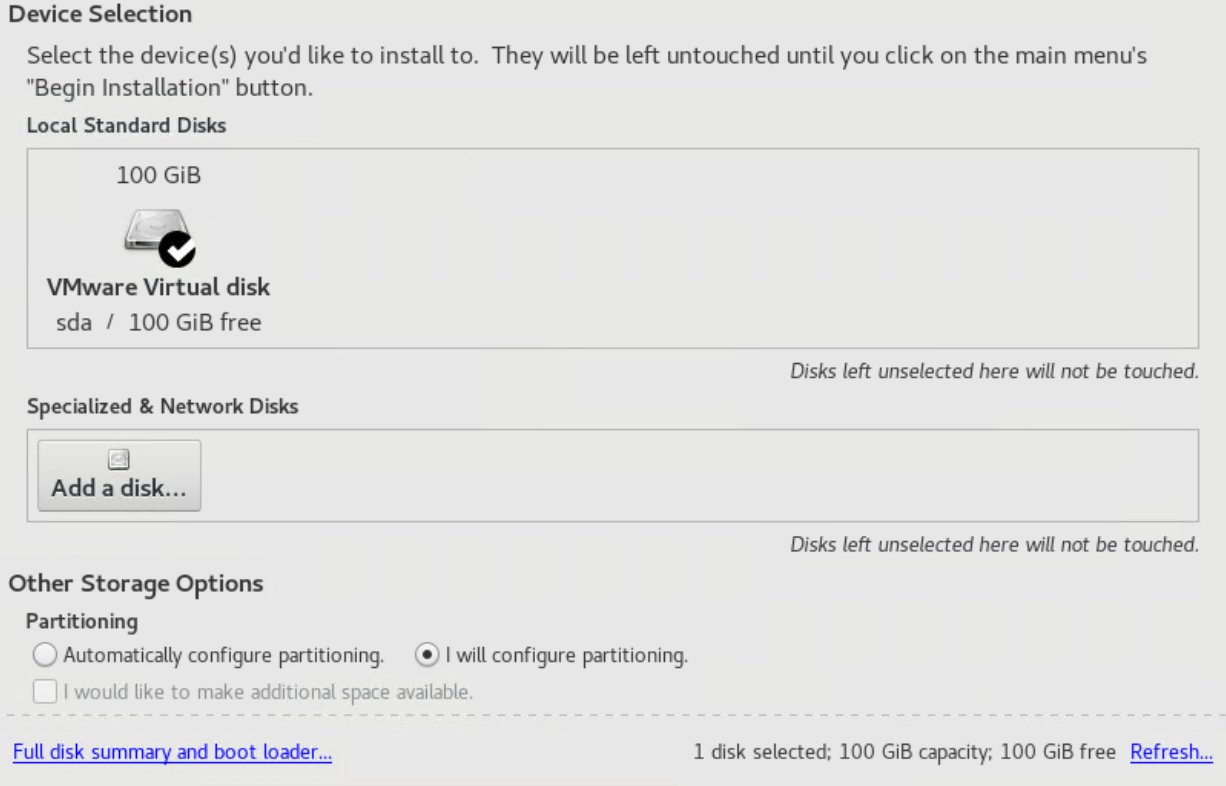
-
완료 를 클릭합니다.
파티션 테이블을 사용자 정의할 수 있는 새 메뉴가 표시됩니다. 각각 25GB를 '/opt/netapp' 및 '/var/log/netapp'에 지정합니다. 나머지 스토리지를 시스템에 자동으로 할당할 수 있습니다.
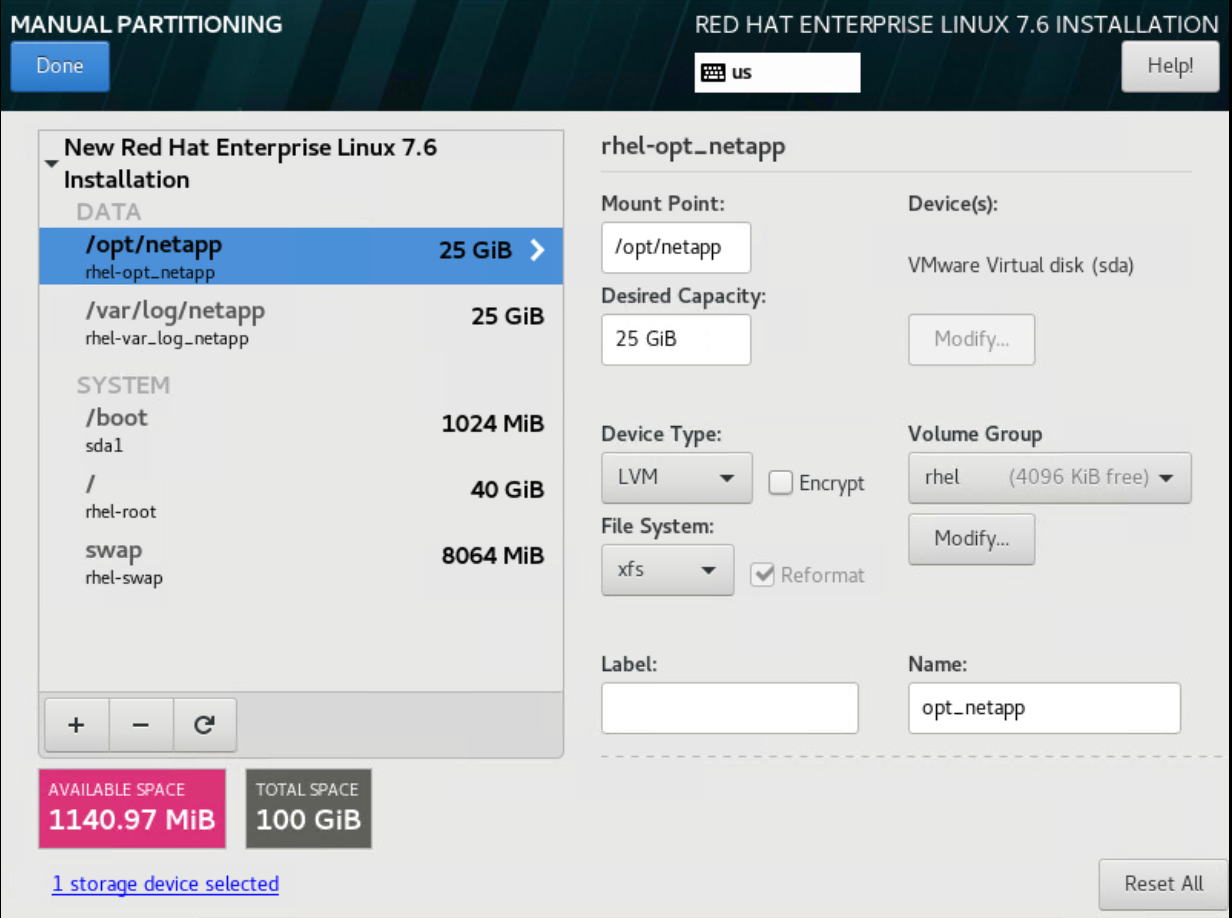
-
설치 요약으로 돌아가려면 완료를 클릭합니다.
-
-
네트워크 및 호스트 이름을 클릭합니다.
-
서버의 호스트 이름을 입력합니다.
-
슬라이더 단추를 클릭하여 네트워크 어댑터를 켭니다. 네트워크에 DHCP(Dynamic Host Configuration Protocol)가 구성되어 있으면 IP 주소를 받게 됩니다. 그렇지 않은 경우 구성을 클릭하고 주소를 수동으로 할당합니다.
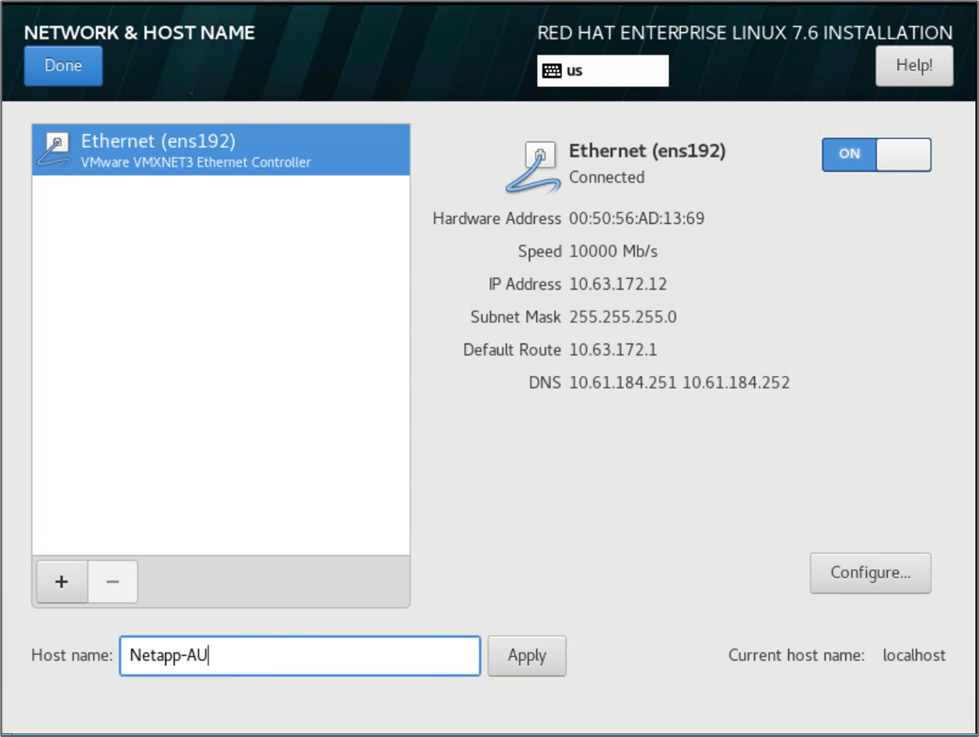
-
. 완료 를 클릭하여 설치 요약으로 돌아갑니다.
-
-
설치 요약 페이지에서 설치 시작을 클릭합니다.
-
설치 진행률 페이지에서 루트 암호를 설정하거나 로컬 사용자 계정을 만들 수 있습니다. 설치가 완료되면 재부팅 을 클릭하여 서버를 다시 시작합니다.
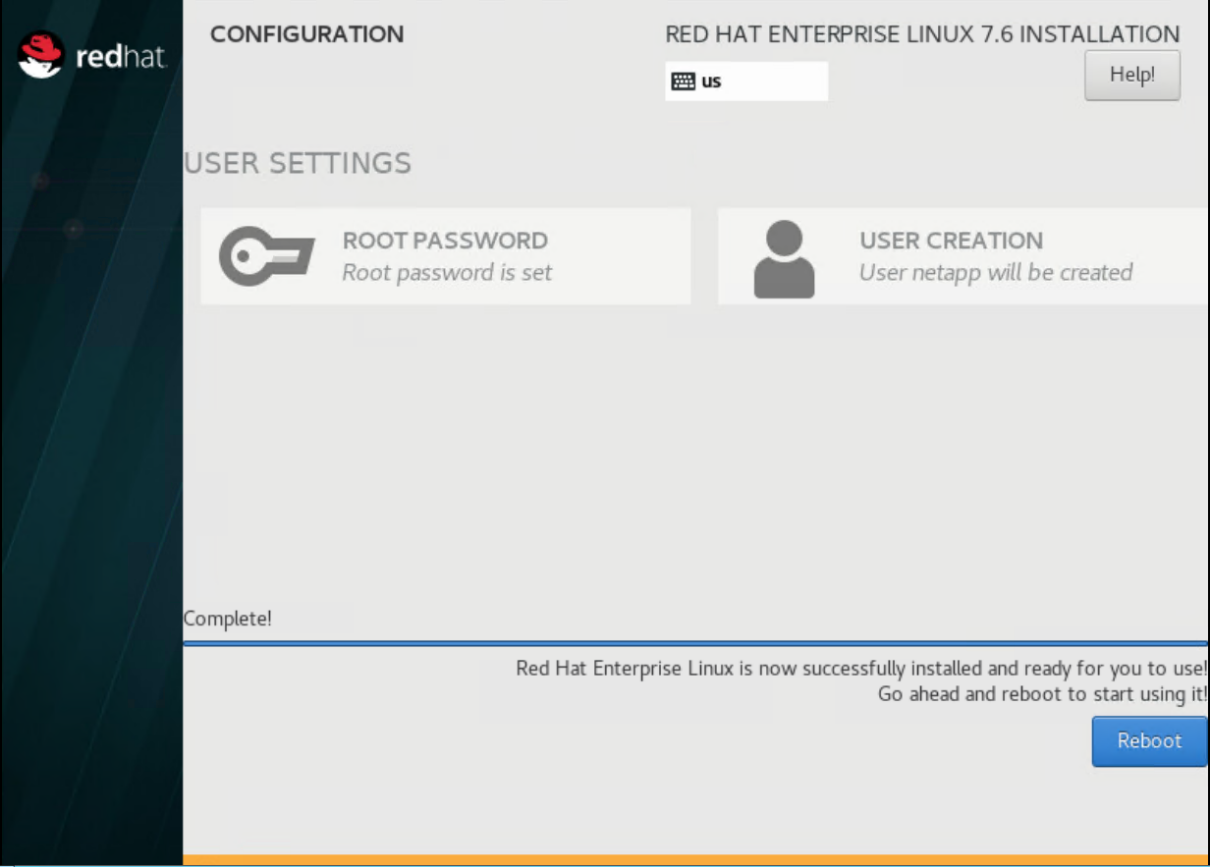
-
시스템이 재부팅된 후 서버에 로그인하여 Red Hat 서브스크립션 관리자에 등록하십시오.
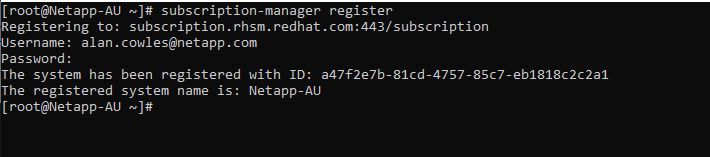
-
Red Hat Enterprise Linux에 사용 가능한 서브스크립션을 첨부하십시오.

Cloud Insights 포털에서 획득 장치 인스턴스를 생성하고 소프트웨어를 설치합니다
Cloud Insights 포털에서 획득 장치 인스턴스를 만들고 소프트웨어를 설치하려면 다음 단계를 수행하십시오.
-
Cloud Insights의 홈 페이지에서 왼쪽 메인 메뉴의 관리자 항목 위로 마우스를 가져가 메뉴에서 데이터 수집기 를 선택합니다.
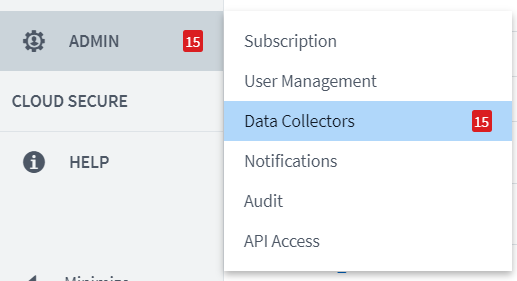
-
Data Collector 페이지의 상단 중앙에서 획득 장치 링크를 클릭합니다.
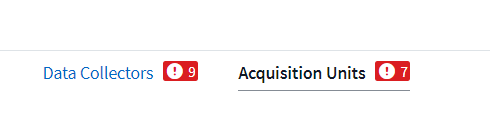
-
새 획득 장치를 생성하려면 오른쪽에 있는 버튼을 클릭합니다.
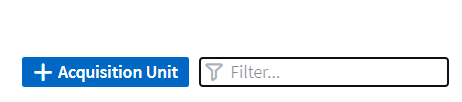
-
획득 장치를 호스팅하는 데 사용할 운영 체제를 선택하고 웹 페이지에서 설치 스크립트를 복사하는 단계를 따릅니다.
이 예에서는 Linux 서버로서, 호스트의 CLI에 붙여넣을 코드 조각과 토큰을 제공합니다. 웹 페이지는 획득 장치가 연결될 때까지 대기합니다.
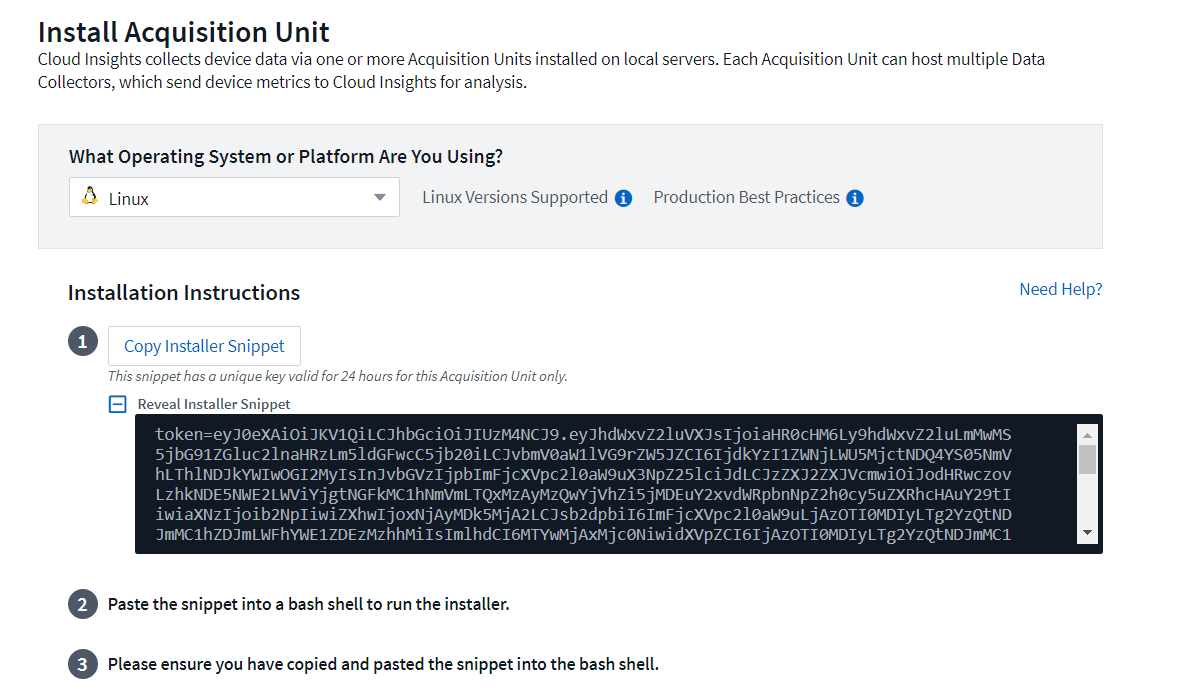
-
프로비저닝된 Red Hat Enterprise Linux 시스템의 CLI에 스니펫을 붙여 넣고 Enter 를 클릭합니다.
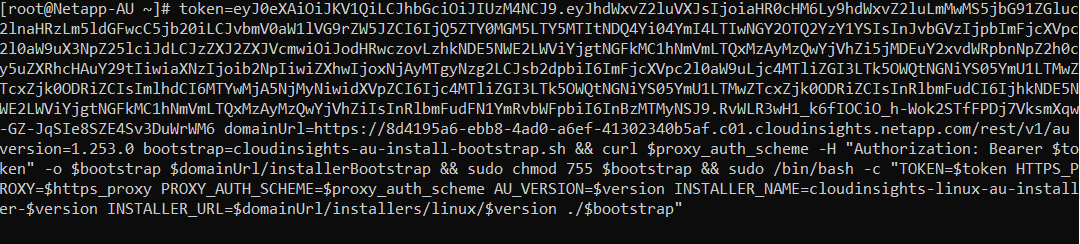
설치 프로그램이 압축된 패키지를 다운로드하고 설치를 시작합니다. 설치가 완료되면 획득 장치가 NetApp Cloud Insights에 등록되었다는 메시지가 표시됩니다.
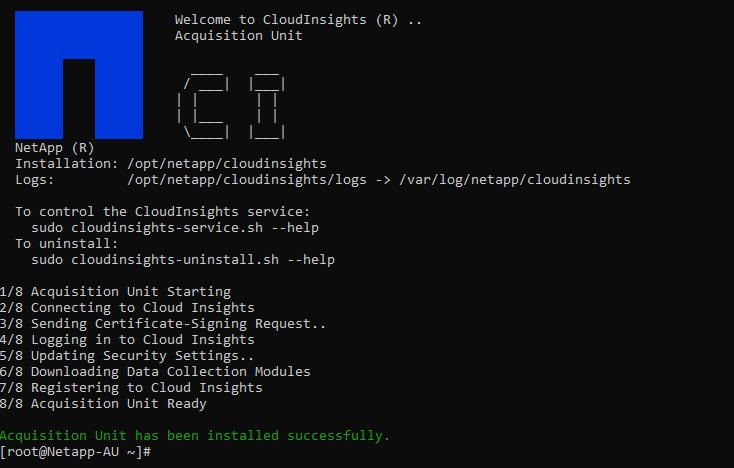
모니터링되는 스토리지 시스템을 FlexPod 데이터 센터에서 Cloud Insights로 추가합니다
FlexPod 구축 환경에서 ONTAP 스토리지 시스템을 추가하려면 다음 단계를 수행하십시오.
-
Cloud Insights 포털의 획득 장치 페이지로 돌아가서 새로 등록된 장치를 찾습니다. 장치 요약을 표시하려면 단위를 클릭합니다.

-
스토리지 시스템을 추가하는 마법사를 시작하려면 요약 페이지에서 데이터 수집기 생성을 위한 버튼을 클릭합니다. 첫 번째 페이지에는 데이터를 수집할 수 있는 모든 시스템이 표시됩니다. 검색 표시줄을 사용하여 ONTAP를 검색합니다.
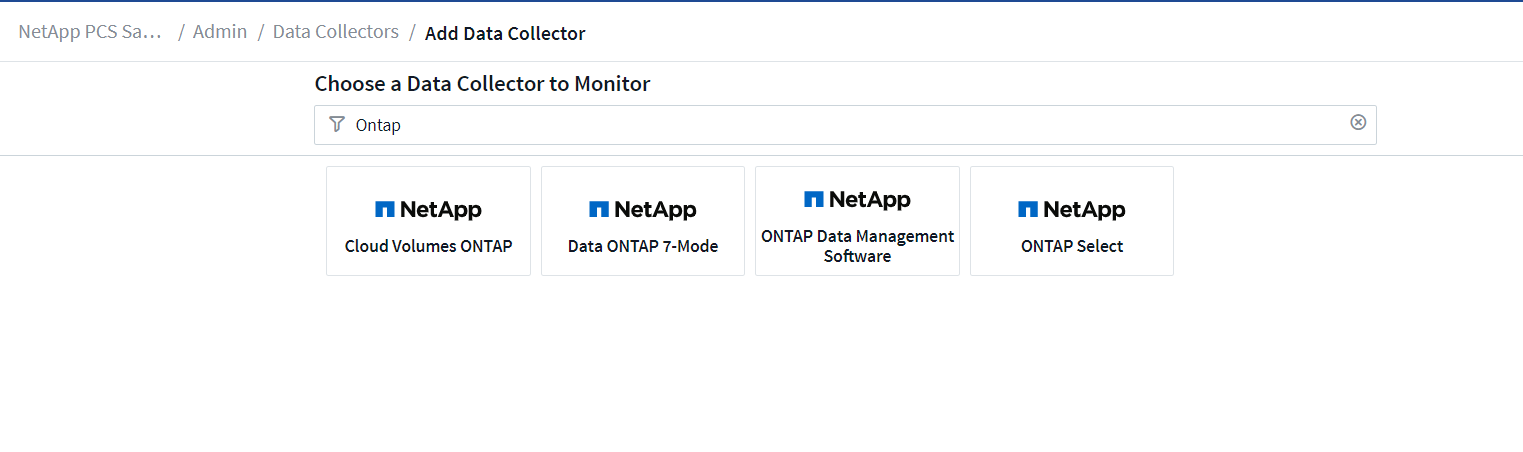
-
ONTAP 데이터 관리 소프트웨어를 선택합니다.
배포 이름을 지정하고 사용할 획득 장치를 선택할 수 있는 페이지가 표시됩니다. ONTAP 시스템에 대한 연결 정보 및 자격 증명을 제공하고 연결을 테스트하여 확인할 수 있습니다.
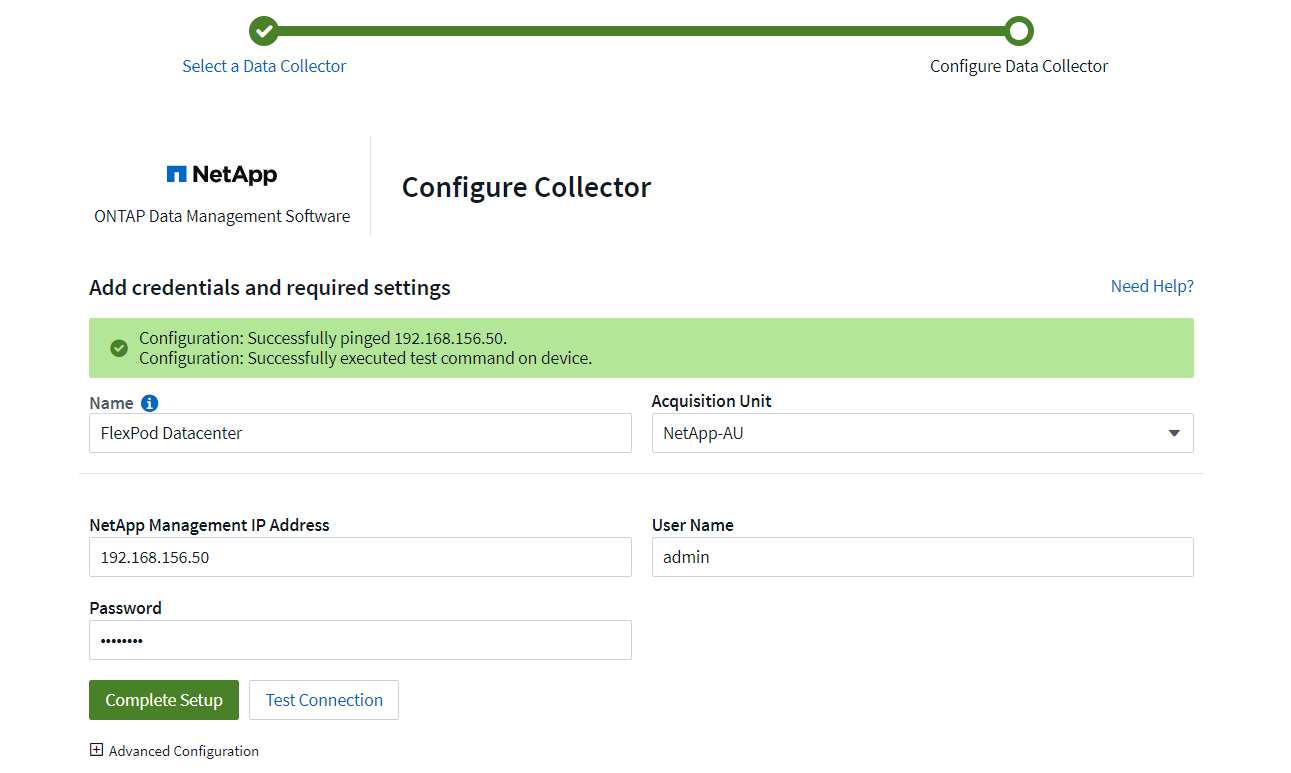
-
설정 완료 를 클릭합니다.
포털은 데이터 수집기 페이지로 돌아가고 데이터 수집기는 첫 번째 폴링을 시작하여 FlexPod 데이터 센터에 있는 ONTAP 스토리지 시스템에서 데이터를 수집합니다.



